php小編新一為您分享兩種關於惠普印表機驅動的安裝方法。安裝印表機驅動是使用印表機的重要步驟,正確的安裝方法可確保印表機正常運作。本文將介紹透過光碟安裝和線上下載安裝兩種常用的安裝方式,協助您輕鬆完成印表機驅動的安裝,讓您的列印工作更加便利有效率。
第一種方法:官網下載驅動程式
1、在搜尋引擎中搜尋惠普中國官網,在支援一欄中,選擇【軟體與驅動程式】。
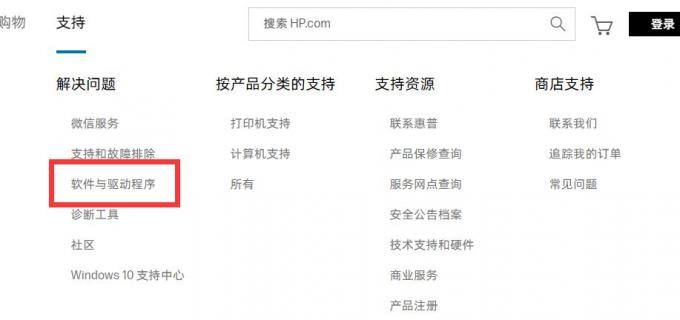
2、選擇【印表機】分類,在搜尋框中輸入你的印表機型號,點選【提交】,即可查找到你的印表機驅動程式。
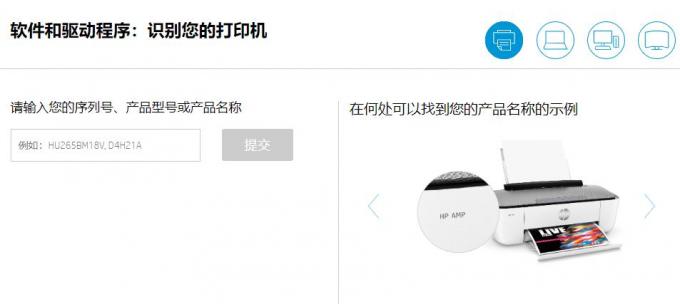
3、根據你電腦的系統選擇對應的印表機,win10即選擇win10系統的驅動程式。
4、下載成功後,在資料夾中找到你儲存驅動程式的位置,雙擊安裝即可。
第二種方法:找第三方軟體
如果覺得了解印表機型號和辨別電腦系統有困難,可以將驅動程式的下載交給專業的軟體去操作,例如驅動人生。
1、打開【驅動人生8】,點選【驅動管理】-【立即掃描】。驅動人生將自動掃描配對對應的印表機驅動,無需自行搜尋配對。
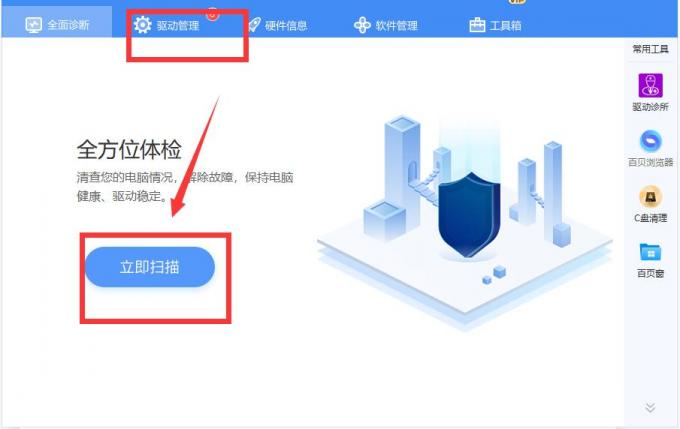
2、待掃描完成後,點選右側的【升級驅動】即可下載惠普印表機的驅動,步驟簡單且快速。
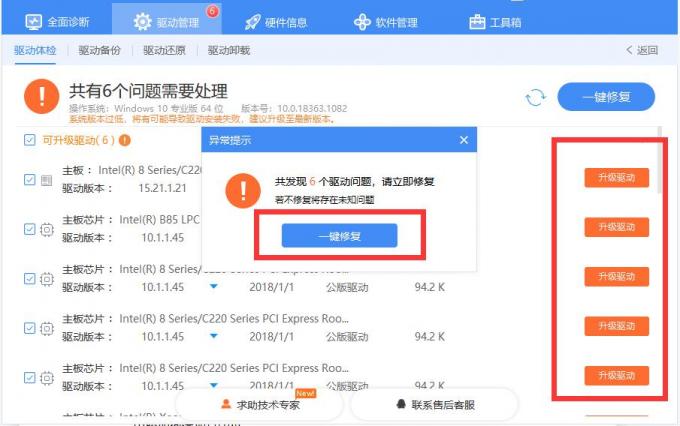
PS:那麼在下載好驅動程式之後如何連接電腦呢?
1、將印表機連至電腦,打開電腦上的【控制面板】,進入【裝置和印表機】。
2、點選【新增印表機】。
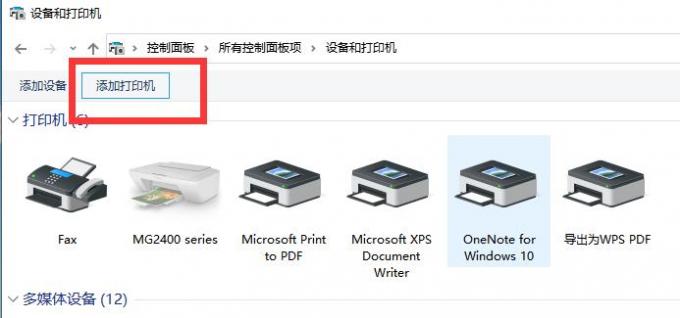
3、待掃描完成後,選擇【連接到此電腦的本機印表機】,並且點選【自動偵測並安裝即插即用的印表機】。
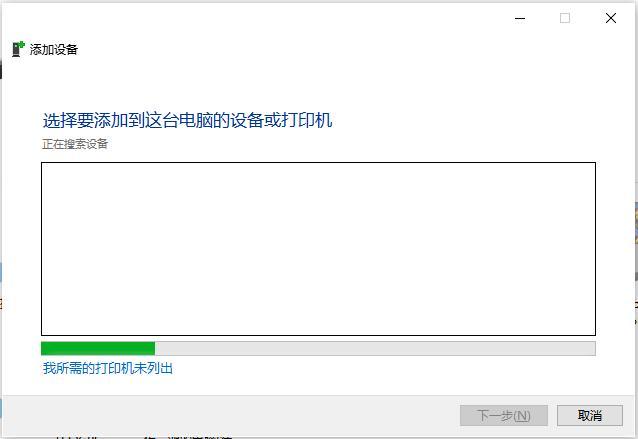
以上是分享惠普印表機驅動的兩種安裝方法的詳細內容。更多資訊請關注PHP中文網其他相關文章!